- Bölüm 1. FoneLab Video Converter Ultimate ile Windows'ta Videolar Nasıl Döndürülür
- Bölüm 2. Video Düzenleyici ile Windows'ta Videolar Nasıl Döndürülür?
- Bölüm 3. VLC Kullanarak Windows'ta Bir Video Nasıl Döndürülür?
- Bölüm 4. Windows Online'da Bir Video Nasıl Döndürülür?
- Bölüm 5. Windows'ta Bir Videoyu Döndürme Hakkında SSS
MPG / MPEG'i hızlı hızlı ve yüksek çıktı görüntü / ses kalitesiyle MP4'e dönüştürün.
- AVCHD'yi MP4'e dönüştürün
- MP4 WAV dönüştürmek
- MP4’i WebM’ye dönüştürme
- MPG'yi MP4'e dönüştürme
- SWF'yi MP4'e dönüştür
- MP4’i OGG’ye dönüştürme
- VOB'yi MP4'e Dönüştür
- M3U8 yazılımını MP4 programına dönüştür
- MP4 MPEG dönüştürün
- Altyazıları MP4'e Göm
- MP4 Bölücüler
- MP4 ses çıkarmak
- 3GP Videoları MP4'e Dönüştür
- MP4 Dosyalarını Düzenle
- AVI'yı MP4'e dönüştürme
- MOD'u MP4'e Dönüştür
- MP4’i MKV’ye dönüştürme
- WMA'yı MP4'e dönüştür
- MP4 WMV dönüştürmek
Windows'ta Videoyu Döndür - Bir Videoyu Döndürme Yöntemleri
 Tarafından güncellendi Lisa Ou / 23 Şub 2023 17:20
Tarafından güncellendi Lisa Ou / 23 Şub 2023 17:20Videonun yanlış yönlendirilmesi stresli olaylara yol açabilir. Videoyu bilgisayarınıza aktarırsanız, size orijinal videoyu gösterecektir. Videoyu dikey olarak çekerseniz, o yönde olacaktır. Windows işletim sistemi, ekranının görüntü yönünün değiştirilmesini destekler. Ancak, bir kez değiştirdiğinizde gezinmek zordur ve zaman kaybıdır. Videoyu yatay olarak döndürmenin veya izlemenin en iyi yolu bu değildir.
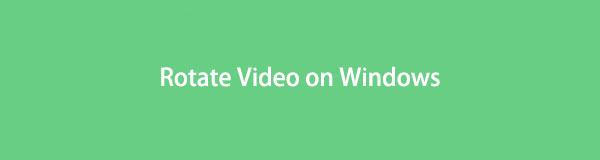
Videonuzu hızlı bir şekilde çevirmenin tek yolu, diğer işlevsel araçlardır. Windows 10 ve diğerlerinde bir videoyu nasıl döndüreceğinizi öğrenmek için FoneLab Video Converter Ultimate'ı kullanabilirsiniz. Neyse ki, bu gönderi daha fazlasını keşfedebilmeniz için başka yöntemler de içeriyor. Videolarınızı çevirirken profesyonel olmak istiyorsanız, makaleyi ciddi bir şekilde okuyun.

Rehber Listesi
- Bölüm 1. FoneLab Video Converter Ultimate ile Windows'ta Videolar Nasıl Döndürülür
- Bölüm 2. Video Düzenleyici ile Windows'ta Videolar Nasıl Döndürülür?
- Bölüm 3. VLC Kullanarak Windows'ta Bir Video Nasıl Döndürülür?
- Bölüm 4. Windows Online'da Bir Video Nasıl Döndürülür?
- Bölüm 5. Windows'ta Bir Videoyu Döndürme Hakkında SSS
Bölüm 1. FoneLab Video Converter Ultimate ile Windows'ta Videolar Nasıl Döndürülür
FoneLab Video Dönüştürücü Ultimate videolarınızı döndürmek için en hızlı araçtır. Çoklu destekler ve toplu dönüştürme ve düzenleme. Bu durumda videolarınızı tek tek işlemeniz gerekmeyecektir. Ayrıca, meta veri ekleyebilir veya video kalitenizi artırın senden sonra videoyu döndür. Bunun dışında şunları da yapabilirsiniz: videoya filigran ekle. Bu durumda, videonuzu kimsenin çalmaması için tercih ettiğiniz logoyu ekleyebilirsiniz. Ayrıca, hem Windows hem de Mac'i destekler. Windows 7 ve diğerlerinde bir videoyu nasıl döndüreceğinizi öğrenmek için bu aracı kullanmak ister misiniz?
Video Converter Ultimate hızlı hızlı ve yüksek çıkış görüntü / ses kalitesi ile MPG / MPEG MP4 dönüştürmek en iyi video ve ses dönüştürme yazılımı.
- MPG, MP4, MOV, AVI, FLV, MP3 gibi herhangi bir video / sesi dönüştürün.
- 1080p / 720p HD ve 4K UHD video dönüştürme desteği.
- Kırp, Kırp, Döndür, Efektler, Geliştir, 3D ve daha fazlası gibi güçlü düzenleme özellikleri.
1. AdımYazılımı bilgisayarınıza indirin. Bundan sonra, MV aracın üst kısmındaki düğme. Daha sonra döndürmek istediğiniz videoyu yazılım üzerinde sürükleyerek yükleyin. Ayrıca Artı işareti düğmesine basın.
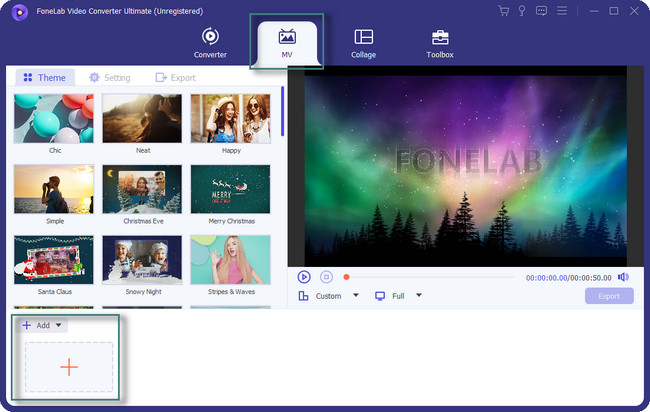
2. AdımTıkla Düzenle aracın ortasındaki düğme. Bundan sonra, Döndür ve Kırp bölüm. Döndürme bölümünü bulun ve videoyu döndürün. Tıkla OK düğmesine daha sonra basın.
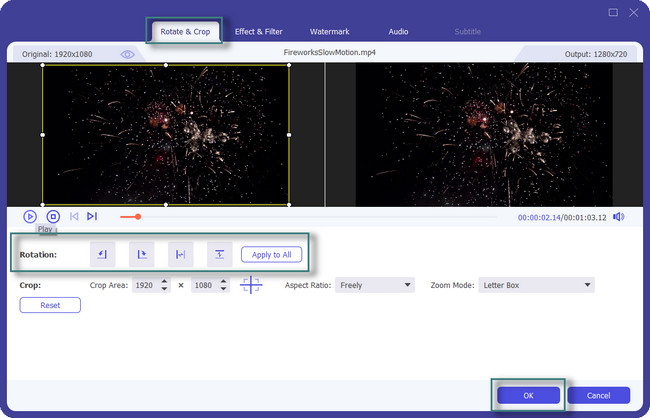
3. AdımTemalar bölümünü kullanarak videoyu düzenleyebilirsiniz. Ayrıca, videonuzu döndürdükten sonra düzenlemek için diğer araçları da kullanabilirsiniz.
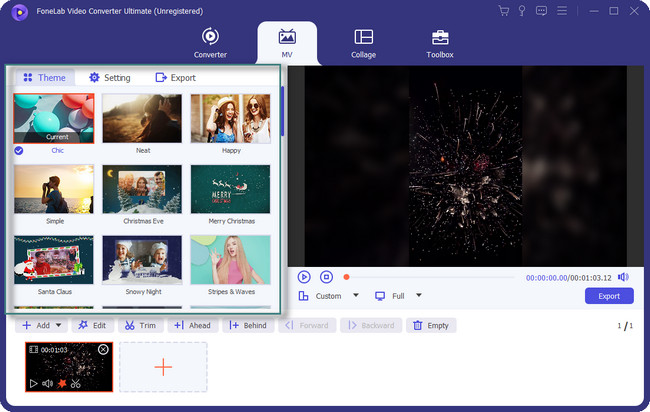
4. AdımTıkla Ihracat Windows'unuzda videoyu döndürmeyi bitirdiyseniz düğmesine basın.
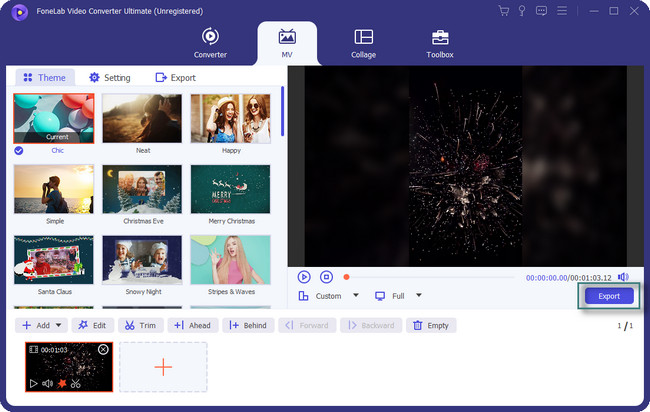
FoneLab Video Converter Ultimate, videoyu döndürmek için önde gelen araçtır. Aşağıdaki diğer araçları kullanabilirsiniz. Ancak, bazılarının gerçekleştireceğiniz her adımı yüklemesi dakikalar alır. Devam et.
Video Converter Ultimate hızlı hızlı ve yüksek çıkış görüntü / ses kalitesi ile MPG / MPEG MP4 dönüştürmek en iyi video ve ses dönüştürme yazılımı.
- MPG, MP4, MOV, AVI, FLV, MP3 gibi herhangi bir video / sesi dönüştürün.
- 1080p / 720p HD ve 4K UHD video dönüştürme desteği.
- Kırp, Kırp, Döndür, Efektler, Geliştir, 3D ve daha fazlası gibi güçlü düzenleme özellikleri.
Bölüm 2. Video Düzenleyici ile Windows'ta Videolar Nasıl Döndürülür?
Movie Maker, yukarıdaki FoneLab yazılımı dışında, Windows'taki ünlü editörlerden biridir. Yazılım, düzenlemek istediğiniz videoları veya fotoğrafları düzenlemeyi ve seçmeyi kolaylaştırır. Ayrıca YouTube, Facebook ve diğerleri gibi birçok sosyal medya platformunu da destekler. Bunun dışında videolarınıza animasyonlar ve efektler de ekleyebilirsiniz. Ancak, yazılımın işlemin ortasında çalışmayı durdurduğu durumlar vardır. Üstelik gerçekleştireceğiniz her adımı yüklemek yavaştır. Bu durumda videonuzu döndürmek için her adımda daha fazla zaman harcarsınız.
Hala Windows Movie Maker'da videoları nasıl döndüreceğinizi keşfetmek istiyor musunuz? Devam et.
1. AdımÜcretsiz İndir düğmesine tıklayarak Movie Maker'ı indirin. Ardından Kur > Yükle > Bilgisayarınızda anında başlatın.
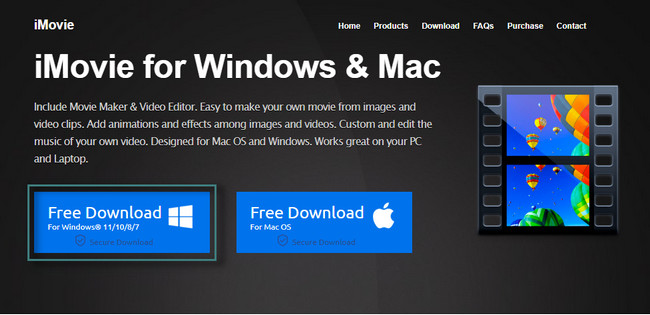
2. AdımDöndürmek istediğiniz videoyu yükleyin. Bunu yapmak için tıklayın Resimleri ve Videoları İçe Aktarın düğmesine basın.
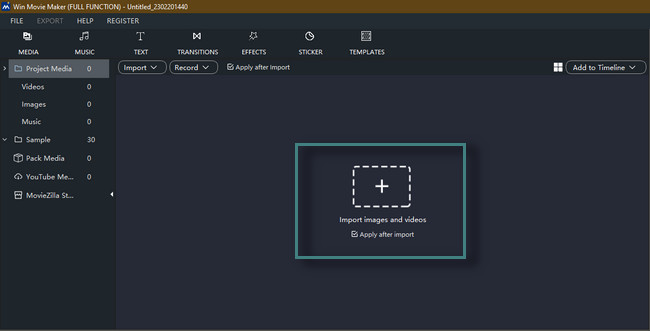
3. AdımVideoyu yükledikten sonra, aracın birçok özelliğini göreceksiniz. Bundan sonra, Döndür ana arayüzün ortasındaki düğme. Tercihinize göre döndürün. Daha sonra tıklayın Ihracat Videoyu bilgisayarınıza kaydetmek için düğmesine basın.
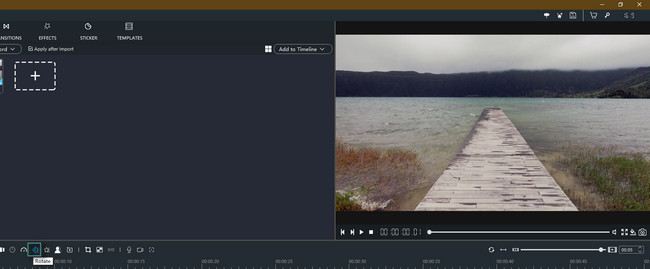
Bölüm 3. VLC Kullanarak Windows'ta Bir Video Nasıl Döndürülür?
Çoğu kişi, Windows Media Player'da bir videoyu nasıl döndüreceğini öğrenmek ister. Ne yazık ki, videoları çevirmek için aracı kullanamazsınız. Neyse ki, videoları döndürmek için Windows'un diğer medya oynatıcısını kullanabilirsiniz.
VLC bu konuda size yardımcı olabilir. Videolarınızı döndürebilen tek medya oynatıcıdır. Bu yazılımla ilgili iyi olan şey, popüler codec bileşenlerine sahip olmasıdır. Medya formatlarını oynatma ve çözme yeteneğine sahiptir. Ancak, yazılımı bir kez kullandığınızda, farklı hatalar yaşayacaksınız. Bu durumda videonuzu işlerken de gecikme yaşayabilirsiniz. Hala videolarınızı döndürmek için aracı kullanmak istiyor musunuz? Devam et.
1. AdımBilgisayarda VLC oynatıcıyı başlatın, ardından döndürmek istediğiniz videoyu oynatın.
Not: Video masaüstündeyse, videoya sağ tıklayın. Bundan sonra, birlikte aç tüm bölümler arasında düğmesine basın. Daha sonra videoyu VLC Media Player kullanarak açın.
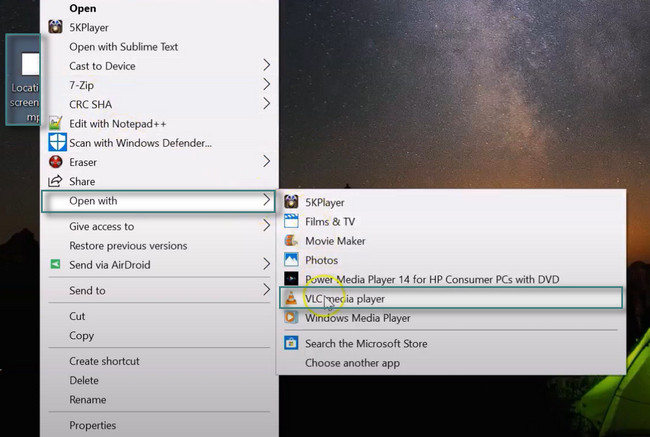
2. AdımAracın üst kısmındaki Tools buton. Bundan sonra, seçin Efektler ve Filtreler düğmesine basın.
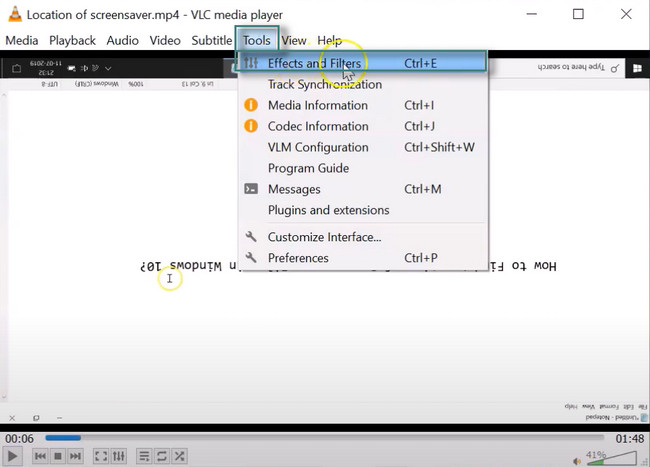
3. AdımAyarlamalar ve Efektler penceresinin içinde, Video Efektleri. Bundan sonra, geometri altındaki düğme. Dönüştür düğmesinin kutusunu işaretleyin ve tercihinize göre videoyu döndürün. Tıkla İndirim butonuna basarak değişiklikleri kaydedin.
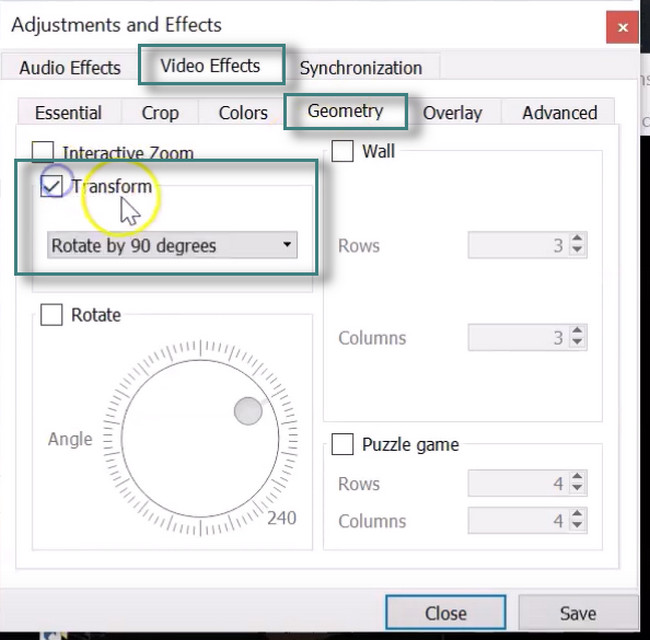
Bölüm 4. Windows Online'da Bir Video Nasıl Döndürülür?
Videonuzu saniyeler içinde çevrimiçi olarak döndürmek ister misiniz? Clideo, kullanabileceğiniz çevrimiçi bir araçtır. Yüksek şifrelemeye sahiptir. Bu durumda platform, yükleyeceğiniz videoyu güvence altına alır. Ona erişebilecek tek kişinin siz olmanızı sağlar. Çevrimiçi bir araç kullanmanın iyi yanı, videonuzu doğrudan tarayıcınızda döndürebilmenizdir. Ancak, daha hızlı bir işlem için hızlı bir internet bağlantınızın olması en iyisi olacaktır. İnternet erişiminiz yoksa aracı kullanamazsınız. Bu platformu kullanmaya hazırsanız, lütfen videonuzu döndürmek için aşağıdaki kılavuzu okuyun. Devam et.
1. AdımBilgisayarınızı kullanarak Clideo'yu arayın. Web sitesinin tamamını bulduktan sonra, Dosya seçin ana arayüzde ve döndürmek istediğiniz videoyu yükleyin.
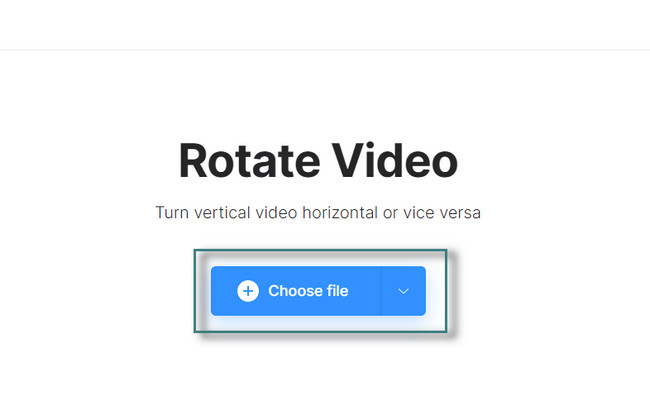
2. AdımAracın sağ tarafında kullanabileceğiniz Döndür simgesini göreceksiniz. Videonuz için tercih ettiğiniz rotasyonu tıklayın. Sonuçtan memnun kaldığınızda, Ihracat Videoyu bilgisayara kaydetmek için simge.
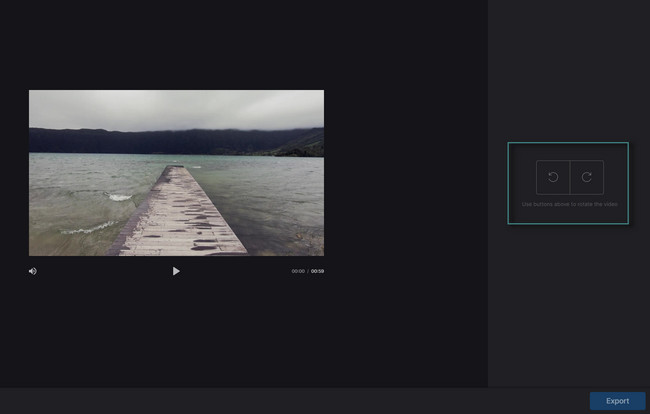
Video Converter Ultimate hızlı hızlı ve yüksek çıkış görüntü / ses kalitesi ile MPG / MPEG MP4 dönüştürmek en iyi video ve ses dönüştürme yazılımı.
- MPG, MP4, MOV, AVI, FLV, MP3 gibi herhangi bir video / sesi dönüştürün.
- 1080p / 720p HD ve 4K UHD video dönüştürme desteği.
- Kırp, Kırp, Döndür, Efektler, Geliştir, 3D ve daha fazlası gibi güçlü düzenleme özellikleri.
Bölüm 5. Windows'ta Bir Videoyu Döndürme Hakkında SSS
Facebook'ta bir videonun yönü değiştirilebilir mi?
Evet, Facebook'ta videonun yönünü değiştirebilirsiniz. Sadece hesabınızda oturum açmanız gerekir. Bundan sonra, yüklenen Facebook videosunu bulun. Tıkla Opsiyonlar düğmesine basın ve Sola Döndür veya Sağa Döndür düğmesine basın.
Instagram videoları neden dönmüyor?
Sorun cep telefonunuzda, dizüstünüzde veya bilgisayarınızda değil. Bunun nedeni yazılım tasarımıdır çünkü Instagram otomatik döndürme seçeneğini desteklemez.
FoneLab Video Dönüştürücü Ultimate diğerleri arasında en iyisidir. Ayrıca, videolarınızı döndürmek için kullanabilirsiniz. Bu araç hakkında keşfedebileceğiniz daha birçok özellik var. Şimdi indir!
Video Converter Ultimate hızlı hızlı ve yüksek çıkış görüntü / ses kalitesi ile MPG / MPEG MP4 dönüştürmek en iyi video ve ses dönüştürme yazılımı.
- MPG, MP4, MOV, AVI, FLV, MP3 gibi herhangi bir video / sesi dönüştürün.
- 1080p / 720p HD ve 4K UHD video dönüştürme desteği.
- Kırp, Kırp, Döndür, Efektler, Geliştir, 3D ve daha fazlası gibi güçlü düzenleme özellikleri.
